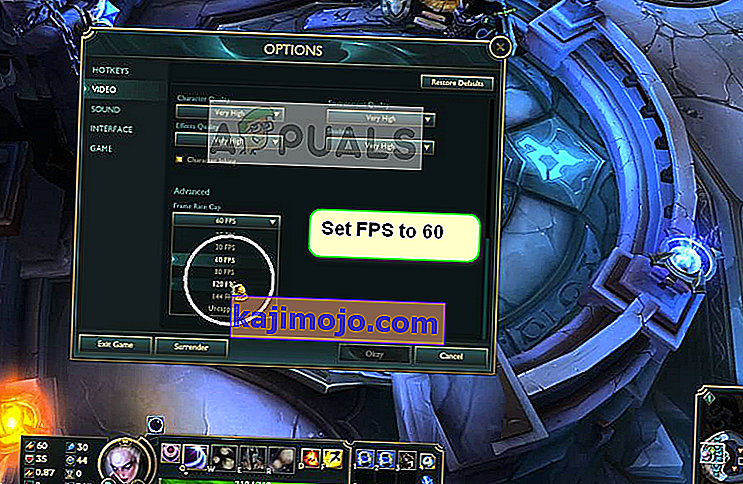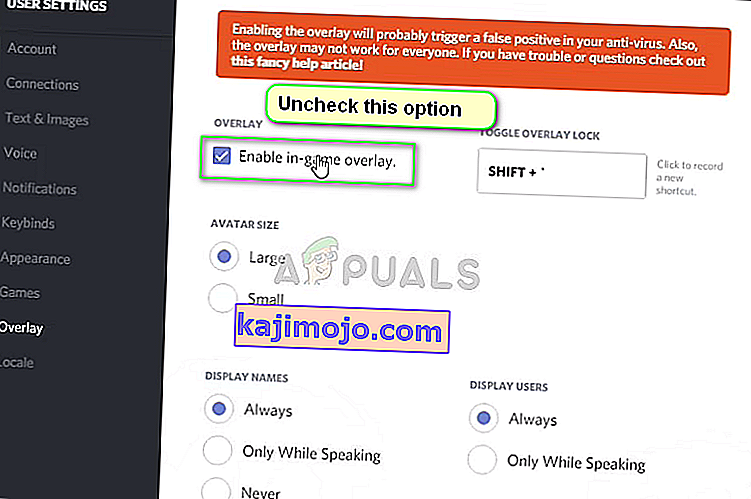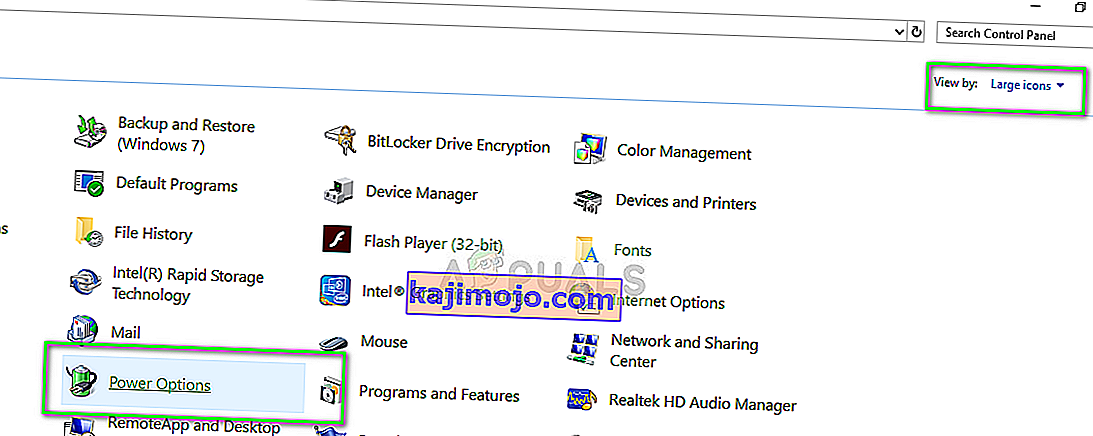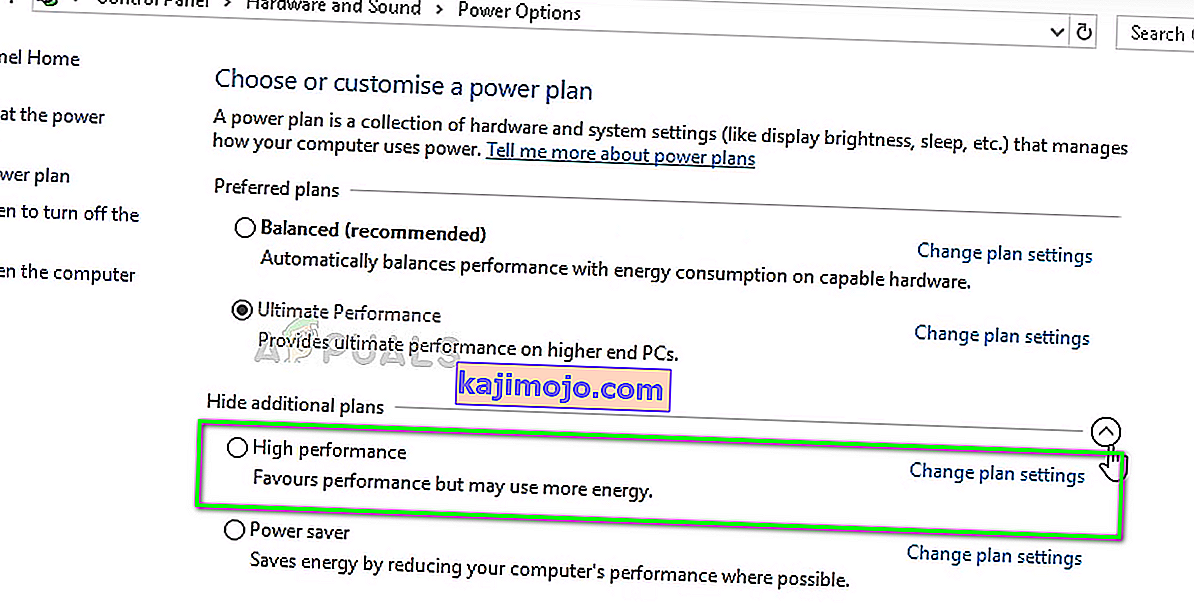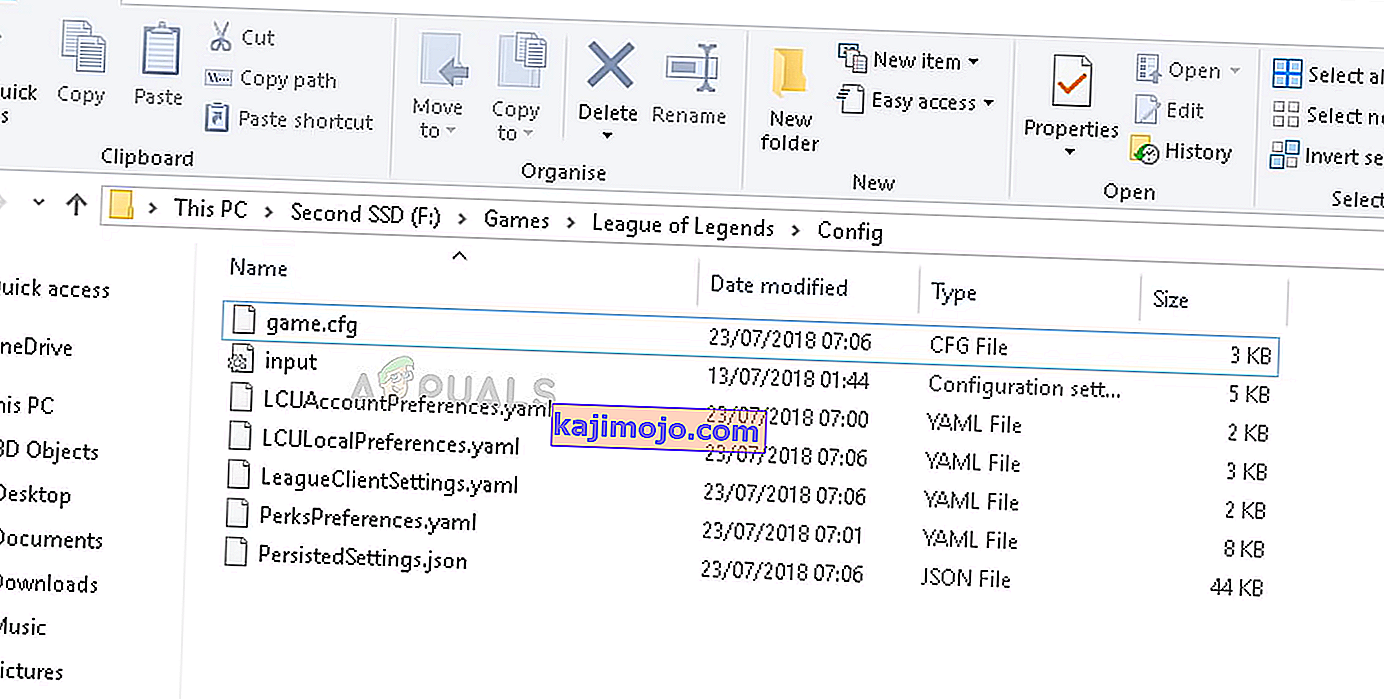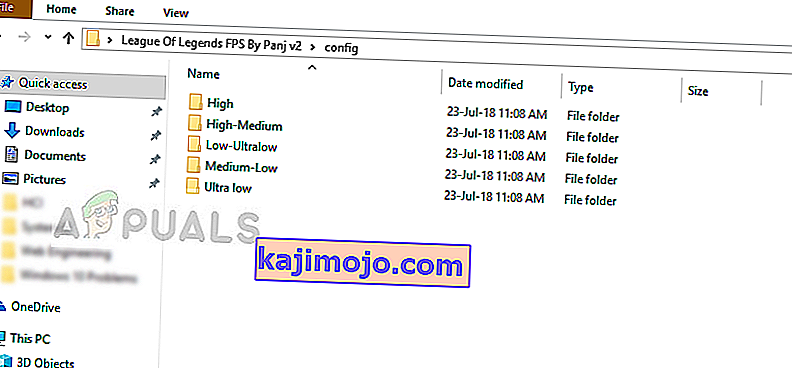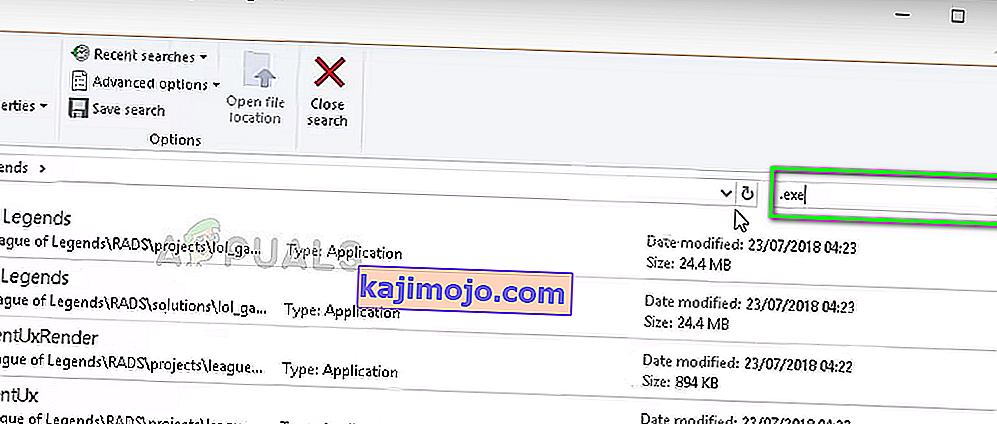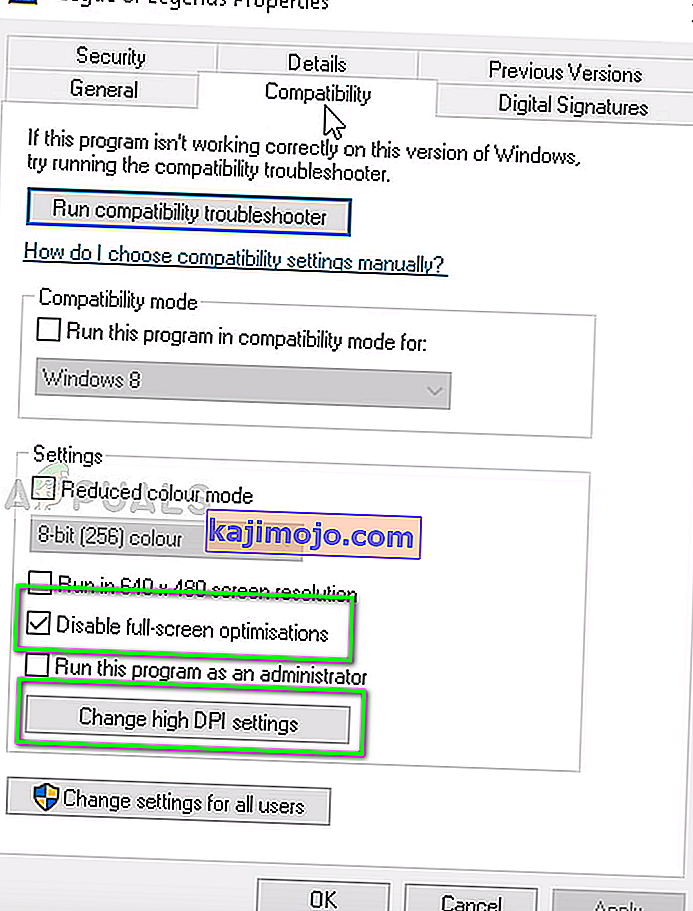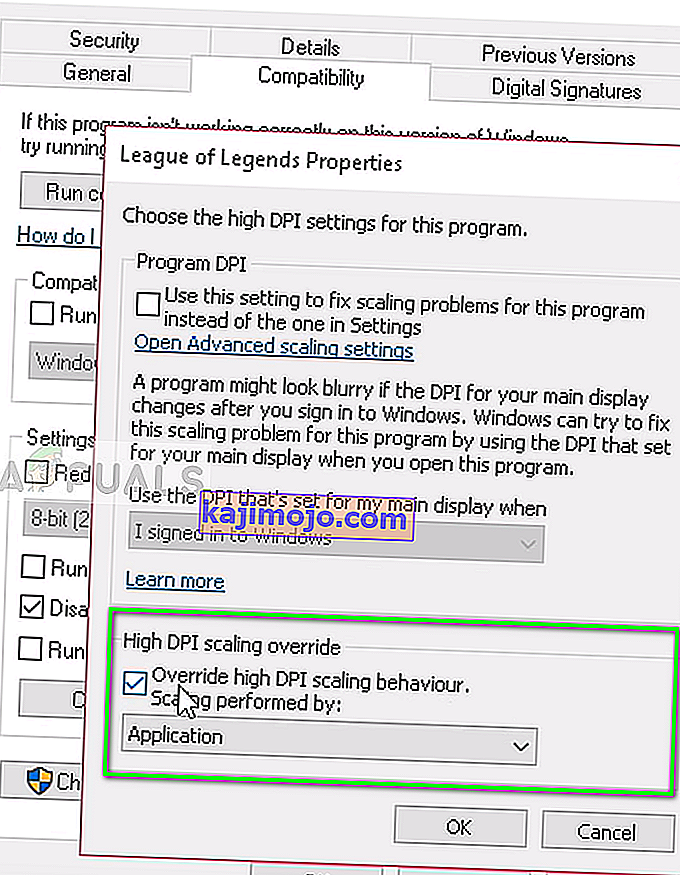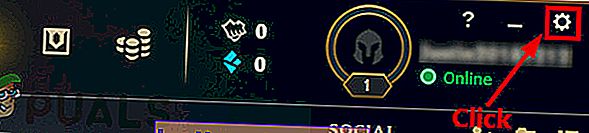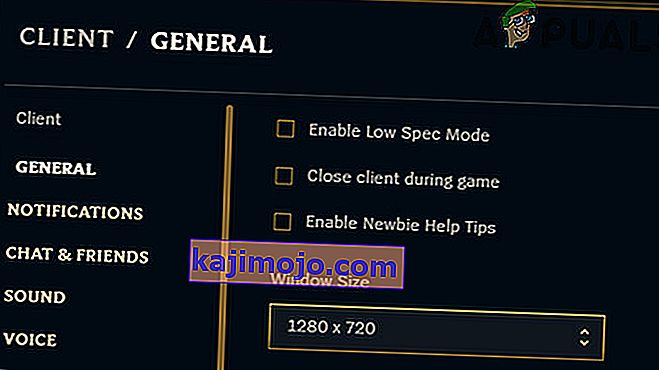League of Legends (LoL) on Riot Gamesi välja töötatud veebipõhine lahinguväljaga videomäng paljude platvormide jaoks, sealhulgas Windows, Linux, macOS jne. Mäng on turul tohutult populaarne ja on mitme miljoni mängu Dota otsene konkurent.

Hiljuti on kasutajate poolt tulnud mitu teadet, kus neil on mängimise ajal tohutuid juhuslikke FPS-i langusi. See kehtib isegi GTX 1080 ja Core i7 8700k protsessoritega tipptasemel arvutitega kasutajate kohta. See välistab võimaluse, et FPS-i langus on tingitud madalama hinnaga arvutitest ja graafikariistvarast.
Mis põhjustab League of Legends FPSi languse?
Pärast kasutajate uurimist ja nähtuste testimist meie süsteemides jõudsime järeldusele, et FPS-i langus ei olnud tingitud ühest põhjusest, vaid mitme erineva teguri kombinatsioonist. Põhjused, miks League of Legends FPS langeb, ei piirdu ainult järgmisega:
- Ülekatted: Teadaolevalt põhjustasid mängu probleeme Discordi ülekatted, GeForce Experience jne.
- Ülikiirendamine: kuigi ülekiirendamise eesmärk on parandada jõudlust, nähti LoL-i puhul vastupidist.
- Täisekraani optimeerimine: League'il on olnud probleeme Windowsi täisekraani optimeerimise mooduliga.
- Mängu konfiguratsioon: mängu konfiguratsioonifailid võivad olla rikutud, kasutamiskõlbmatud või valesti seatud. See võib põhjustada probleeme mänguga.
- Tippklassi graafika valikud: need valikud parandavad mängija kogemusi, parandades graafika väljundit, kuid mõnikord on need põhjuseks, miks FPS langus esiteks toimub.
- Kaadrisageduse piir: see on mängumenüüs pakutav valik ja võimaldab kasutajatel määrata oma FPS-i ülempiiri. See moodul põhjustab teadaolevalt probleeme ja on FPS-i languste põhjus.
Enne lahenduste jätkamist veenduge, et teil on aktiivne Interneti-ühendus ja olete arvutisse administraatorina sisse logitud.
1. lahendus: määrake FPS-i kork
FPS-i ülempiir on League of Legends'i funktsioon, mis võimaldab kasutajatel määrata mängu FPS-i ülempiiri. Saate määrata kohandatud väärtuse vastavalt oma vajadustele. Vaikimisi on kork seatud katmata . Kuigi see võib tunduda okei, kuid avastati, et see valik tekitab FPS-iga probleeme. Paneme paika mängu FPS-i ülempiiri ja vaatame, kas see probleemi lahendab.
- Avage LoL ja sisestage kohandatud mäng . Kui olete kohandatud mängus, pääsete suvanditele juurde , vajutades nuppu Esc.
- Valige ekraani vasakus servas olev vahekaart Video ja kerige allapoole, et leida ruut Frame Rate Cap .
- Muutke seadeks 60 FPS .
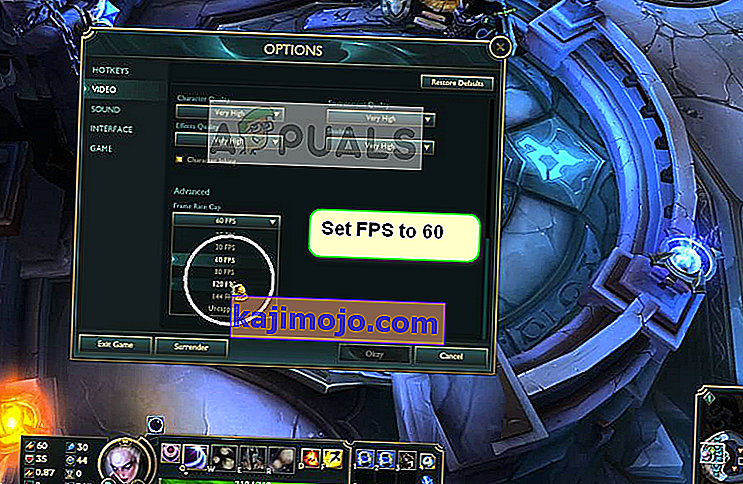
- Pärast muudatuste salvestamist klõpsake akna Valikud vasakus servas oleval vahekaardil Mäng . Leidke jaotises „Gameplay” liikumiskaitse ja veenduge, et see valik oleks märkimata .
- Muudatuste salvestamiseks ja väljumiseks vajutage OK . Taaskäivitage mäng ja vaadake, kas need valikud teevad trikki.
2. lahendus: keelake ülekatted
Kattekihid on tarkvarakomponendid, mis võimaldavad kasutajatel mängu mängides juurde pääseda kolmandate osapoolte tarkvara teatud osadele. Tavaliselt on see väike riba ekraani allosas, millele pääseb juurde vajutades konkreetsele kiirklahvile. Ülekatted võivad tunduda ahvatlevad, kuid need on FPS-i languse põhjus League of Legendsis.
Allpool on meetod Discordi ülekatte keelamiseks (kui te seda kasutate). Keelake kindlasti kõik muud arvutis olevad ülekatted.
- Käivitage Discord ja avage selle kasutaja seaded . Nüüd valige võimalus Overlay vasakust servast sakk ja eemaldage võimalus Luba mängu ülekate .
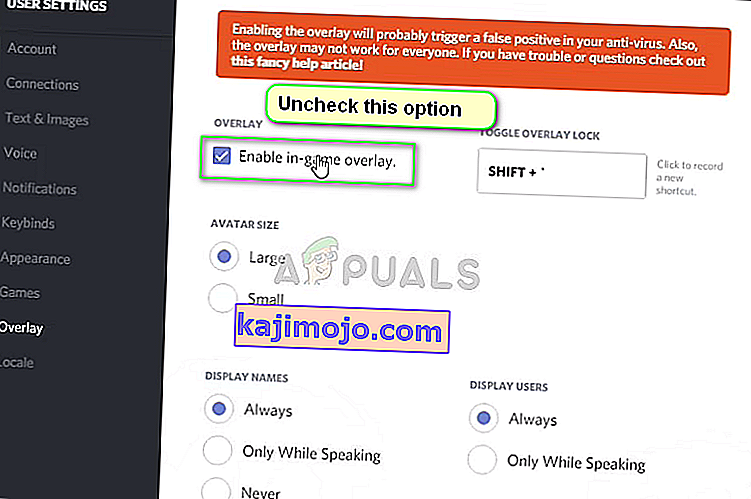
- Taaskäivitage arvuti täielikult, nii et muudatused oleksid rakendatud, ja kontrollige, kas FPS-i langus on fikseeritud.
3. lahendus: keelake kiirendamine, GeForce Experience ja kolmanda osapoole rakendused
Kui ülaltoodud lahendused ei toimi, liigume edasi ja laiendame tõrkeotsingu ala kolmandate osapoolte rakendustele ja riistvarale. Kõigepealt räägime ülekiirendamisest. Ülekiirendamine suurendab teie protsessori taktsagedust, kuni see saavutab lävetemperatuuri. Kui see juhtub, peatatakse kiirendamine. Isegi kui see on mõeldud jõudluse suurendamiseks, on FPS-i languse mitu korda.

Nii et keelake kiirendamine ja desinstallige isegi MSI Afterburner . Samuti peaksite kontrollima kolmandate osapoolte rakendusi, näiteks NVIDIA GeForce Experience. Veenduge, et te eemaldada see ajutiselt . Järgmisena peaksite mängu avamise ajal kontrollima arvutis töötavaid kolmanda osapoole rakendusi. Keelake need kõik ja kontrollige iga kord, kas rakendus on lahendatud.
Märkus. Proovige ka keelata ülekate GeForce Experience'i ja Windowsi mänguriba funktsioonist.
4. lahendus: maksimaalse jõudlusvõimsuse valikute määramine
Sülearvutites on teadaolevalt sisseehitatud toitevalikud, mis võimaldavad kasutajal valida toitevõimalused vastavalt oma vajadusele. Vaikimisi on see suvand tasakaalustatud . Peame selle muutma maksimaalseks jõudluseks.
- Vajutage Windows + R, tippige väljale „ juhtpaneel “ ja vajutage sisestusklahvi.
- Kui olete juhtpaneelil, valige suured ikoonid ja klõpsake nuppu Toitesuvandid .
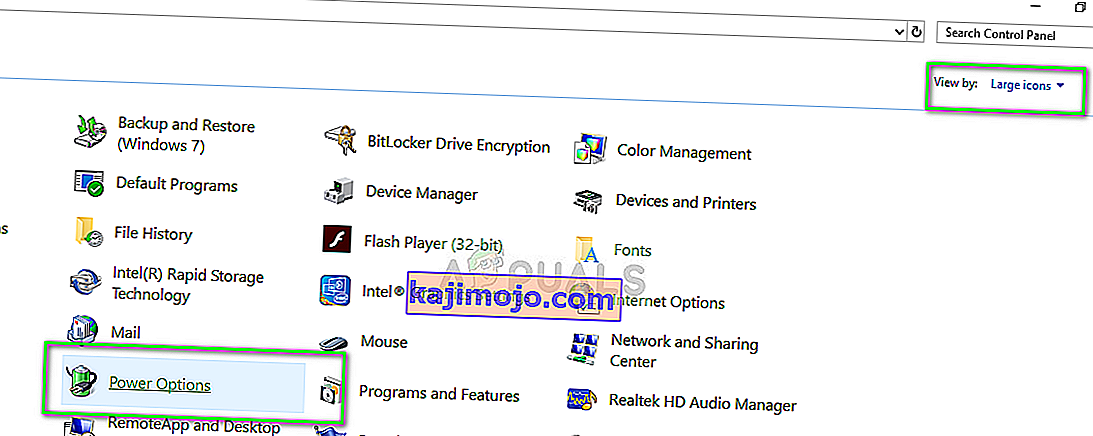
- Kui olete toitesuvandites, valige paremal asuva akna abil maksimaalne jõudlus . Salvestage muudatused ja väljuge.
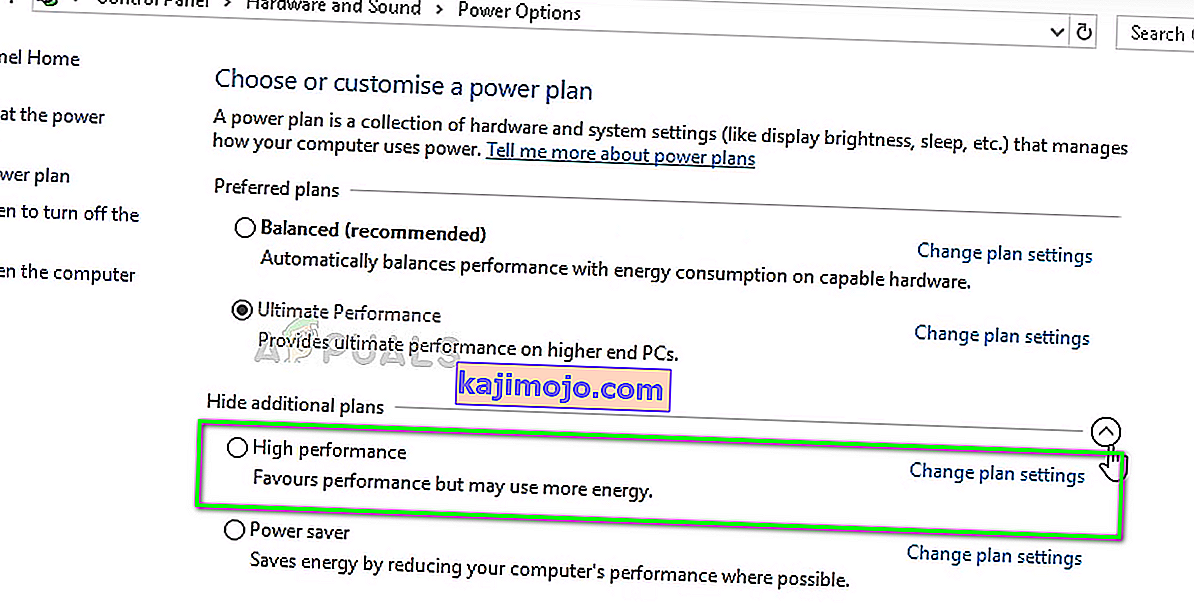
- Proovige nüüd uuesti käivitada League of Legends ja vaadake, kas langemisprobleem on lahendatud.
Lahendus 5. Muutke mängu Config faili
Kui kõigi ülaltoodud meetoditega ei õnnestu mängu FPS-i langust parandada, võime proovida mängu konfiguratsioonifaili muuta. Mängu konfiguratsioonid salvestatakse välisse faili, mis eraldatakse iga kord, kui League of Legends käivitatakse. Võib juhtuda, et need konfiguratsioonid pole õigesti seadistatud või on rikutud. Püüame need asendada ja vaadata, kas see teeb trikki.
- Sulgege kõik League of Legends protsessid.
- Laadige ZIP-fail alla siit (siit). Salvestage see juurdepääsetavasse kohta.
- Navigeerige League of Legendsi installikausta ja avage kaust Config .
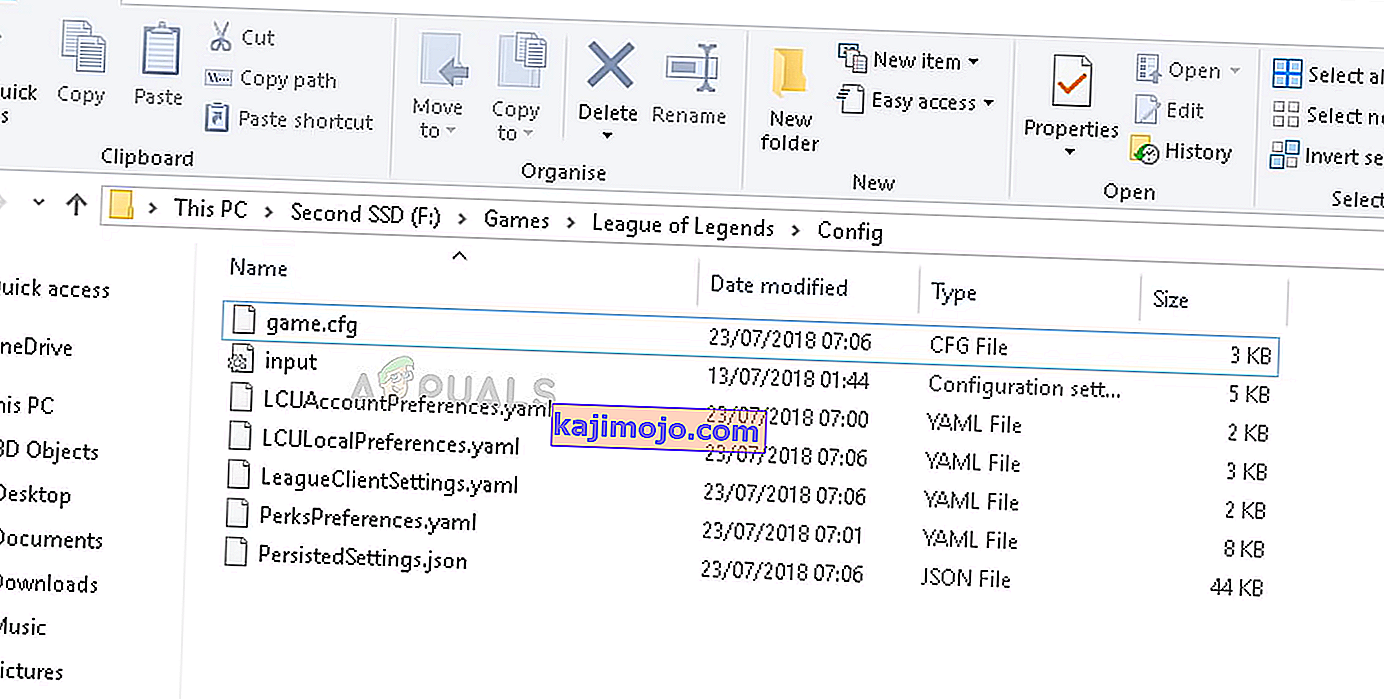
- Nagu näete, on kaustas juba fail ' game.cfg '. Kopeerige see teise asukohta, et saaksite alati vajadusel varundada. Nüüd avage allalaaditud kaust ja avage Config . Siin näete mitut erinevat seadet. Valige see vastavalt riistvara spetsifikatsioonidele ja kopeerige konfiguratsioonifail siit LoL-i installikausta konfiguratsioonifaili asukohta. Kui teil palutakse asendada, klõpsake nuppu Jah .
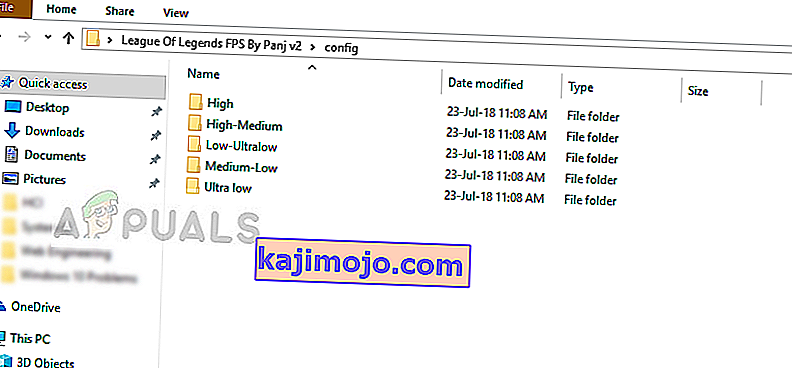
- Taaskäivitage arvuti korralikult ja kontrollige, kas FPS-i langus on fikseeritud. Konfigureerimisfaili saate alati muuta mõne muu graafikasätte vastu.
- Samuti saate oma konfiguratsioonifaili lõppu lisada järgmise koodi. (Config-faili muutmiseks saate kasutada Notepadi)
[UnitRenderStyle] Tint = 0 AdvancedReflection = 0 <vaikimisi 1 muudatus 0 PerPixelPointLighting = 0 <vaikimisi 1 muudatus 0
6. lahendus: muutke täisekraani optimeerimise ja DPI sätteid
Windowsi täisekraani optimeerimise funktsioon aitab rakendustel nende käivitatava faili optimeerida teie ekraani täisekraanil. See on väga kasulik funktsioon ja on vaikimisi lubatud. Me keelame selle ja muudame ka DPI sätet. Muudatused saate hiljem tagasi võtta, kui need ei toimi.
- Liigu installimiskaust kohta League of Legends . Sisestage otsingu dialoogiboksi '.exe' ja vajutage sisestusklahvi.
- Nüüd tagastatakse tulemustesse palju erinevaid käivitatavaid faile. Paremklõpsake esimesel ja valige Atribuudid .
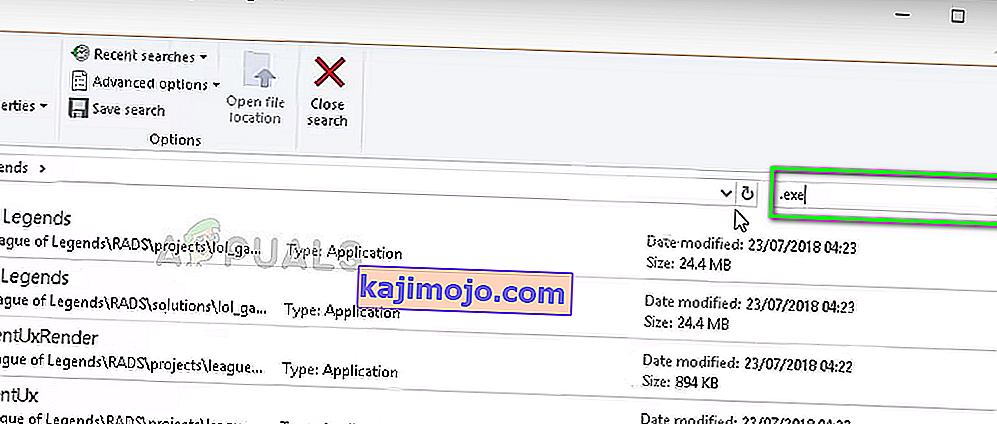
- Valige ülalt vahekaart Ühilduvus ja märkige valik Keela täisekraani optimeerimine . Nüüd valige Muuda kõrge DPI sätteid .
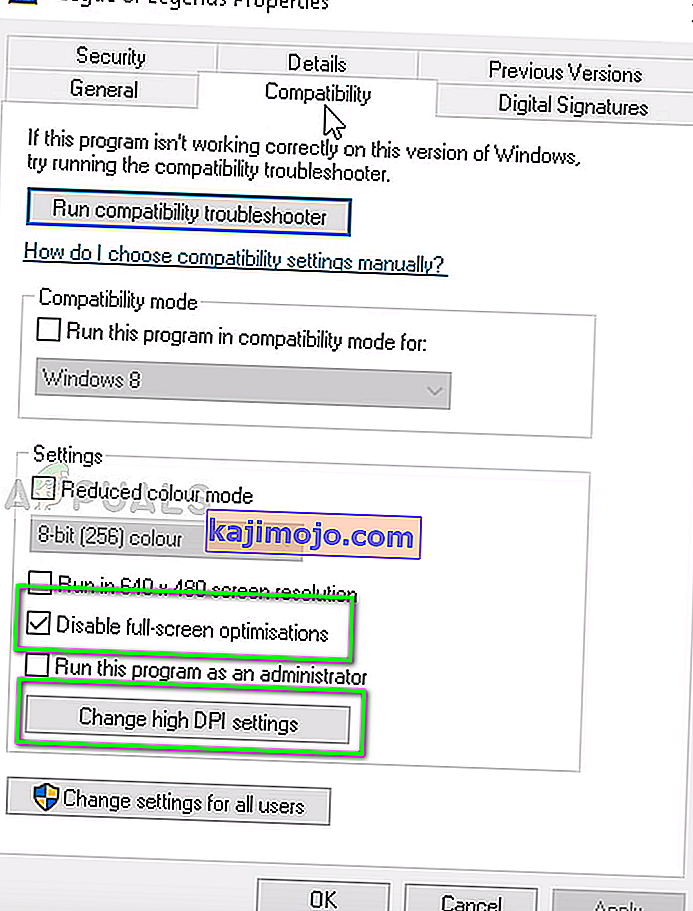
- Nüüd kontrollige suvandit Alista kõrge DPI-ga skaleerimise käitumine teise suvandina, mis on valitud Rakendus . Salvestage muudatused ja väljuge.
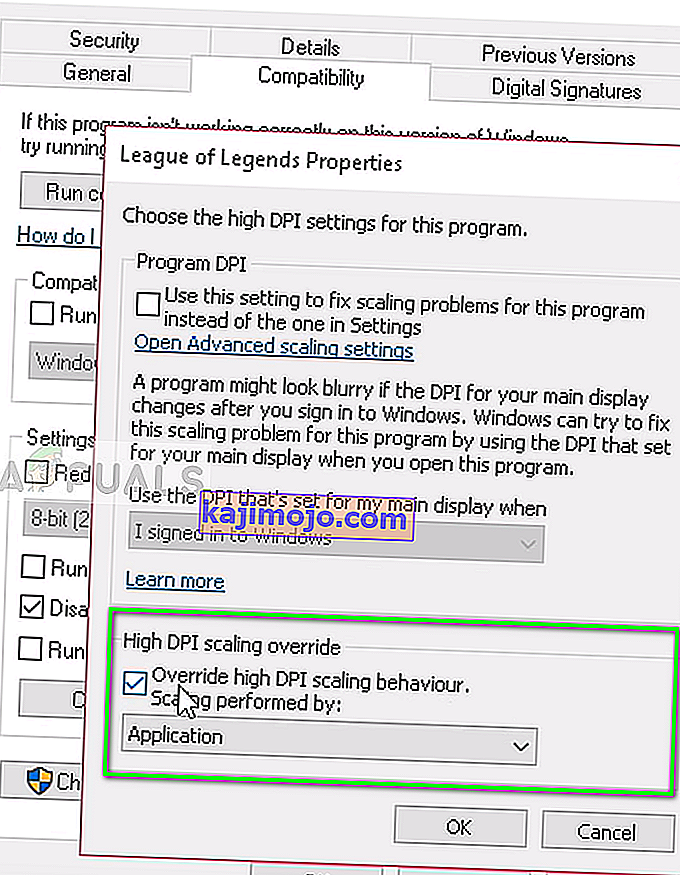
- Korrake neid samme kõigi League of Legends'i käivitatavate failide puhul, mis naasesid tulemustesse. Salvestage muudatused ja väljuge.
Taaskäivitage arvuti ja kontrollige, kas FPS-i langus on lahendatud.
Lahendus 7. Värskendage graafikadraivereid
Kui kõik ülaltoodud meetodid ei tööta, tuleb graafikadraivereid värskendada. Draiverid on peamised riistvara ja tarkvara ühendavad mehhanismid, mis kasutavad teie ressursse. Kui need on vananenud või katki, kogete selliseid probleeme nagu FPS-i langused.
Otsige üles Civilization 5 ei käivitu ja vaadake lahendust 3, kus on loetletud uusimate graafikadraiverite uuesti installimise meetod. Enne kui proovite installida uusima tootja välja antud draiveri, desinstallige DDU abil kõigepealt praegune draiver.
8. lahendus: lubage madalate spetsifikatsioonide režiim
League of Legendsil on madala spetsifikatsiooniga režiim, mis aitab madala spetsifikatsiooniga kasutajatel mängu mängida. Madala spetsifikatsiooniga režiim vähendab automaatselt kõiki arvuti graafikasätteid ja muudab kogu jõudluse madalaks. Selle režiimi lubamine ja seejärel LOL-i esitamine selgitab, kas probleem juhtub arvuti spetsifikatsioonide / Interneti-kiiruse tõttu. Kui mäng läheb paremaks, tähendab see tõenäoliselt, et peate oma graafika riistvara värskendama.
- Käivitada League of Legends.
- Klõpsake akna paremas ülanurgas valikut Seaded (hammasrattaikoon).
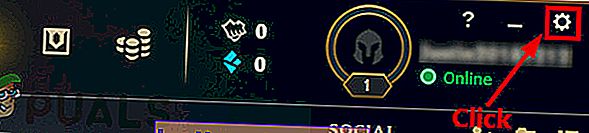
- Nüüd klõpsake märkeruudul Enable Low Spec Mode ja lubage Done .
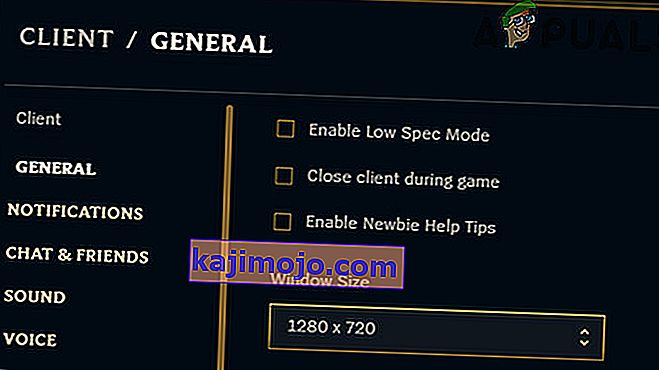
- Sulgege League of Legends ja käivitage see pärast arvuti taaskäivitamist uuesti. Kontrollige, kas FPS-i probleem on lahendatud.